Asus RT G32 ruuteri populaarne mudel alates ostust ühenduseni

- 2341
- 32
- Bernard Roberts
Üks populaarsemaid ruuterite mudeleid, mis ei kaota oma populaarsust, hoolimata vanusest. Seadete piisava hinna, stabiilsuse ja lihtsuse kasulik tasakaal tegi uudsuse populaarses lahenduses mitte ainult erakasutamiseks, vaid ka erinevate Interneti -pakkujate ja mobiilsideoperaatorite kaasaegses praktikas.

Oma üsna "kindla" vanusega (koos maailmaturu tulekuga rohkem kui 6 aastat tagasi) säilitab mudel endiselt laia populaarsuse kui tõelise hiiglase eelarve ruuterite turul. Mudel on paljude juhtivate pakkujate ja mobiilsideoperaatorite seas üks bestsellereid. See lähenemisviis on üsna loogiline, arvestades selle hinnasegmendi üsna häid omadusi.
Mudeli peamised omadused ja võimalused
Seadme tööks kasutatakse standardsagedust 2,4 GHz (standard 802.11n) on soovitatav kõige rohkem vabaduskanali valida. Mudel pakub traadita ühenduse nominaalse signaali kiirusega kuni 150 Mbit/s, erineb häälestamise lihtsuse ja mugavuse poolest, samuti vastuvõetava hinnaga.
Andmevahetuse ohutuse tagamiseks kasutatakse tänapäeval asjakohaseid krüptimismeetodeid. Traadita ruuter toetab selliseid protokolle nagu WPS, WEP128/64 bit. Ehitatud tulemüüris pakub kaitset häkkerite ja väliste võrgurünnakute eest.
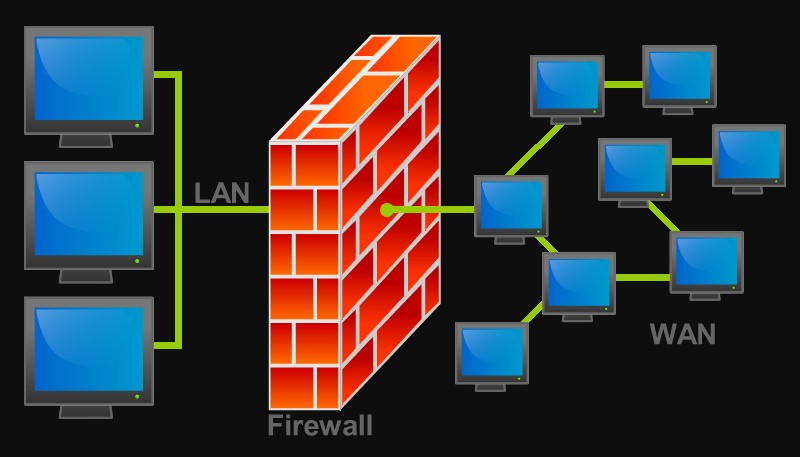
Turvavõimaluste hulgas:
- Nat tulemüür;
- IP -filter;
- URL-il põhinev filter;
- MAC -aadressifilter.
Liigume oma ruuteri ühendamisele
Mõelge peamisele ühendusmeetodile, kasutades Etherneti kaablit. Sel juhul:
- Aseme ruuteri turvalisse kohta, väljundi kõrvale. Ühendame toiteadapteri pistikuga ruuteri pistikus ja väljalaskeavas oleva kahvliga.
- Ühendame Interneti -kaabli - pärast seda peaksid ruuteri näitajad süttima.
- Ühendame ruuteri arvutiga - kasutades komplektis olevat seadet.
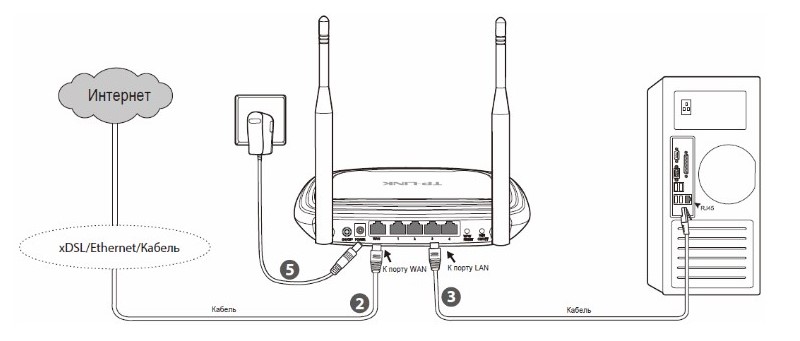
Ruuteri konfigureerimine on lihtne ja juhiseid kasutades ei saa isegi kõige arenenum kasutaja ülesannet täita.
Seaded utiliidi abil
Tarkvara saab arvutisse installida kettalt, mis on seadme külge kinnitatud või siit alla laadida - https: // wwww.Asus.Com/ru/networking/rTG32_VB1/HelpDesk_download/. Programmi installimine toimub standardsel viisil (käivitatakse "installimismeister", kasutajalt on vaja minimaalset toimingut), mis näitab kausta, kus utiliit asub.
Ruuteri otsimine tarkvara kaudu tähendab järgmisi toiminguid:
- Programmide hulgast leiame kausta ASUS, klõpsake ja valige suvandi seadme avastamise tuvastamise).
- Utiliit tuvastab ruuteri ja teostab selle konfiguratsiooni (kui arvutiga ühendamine).
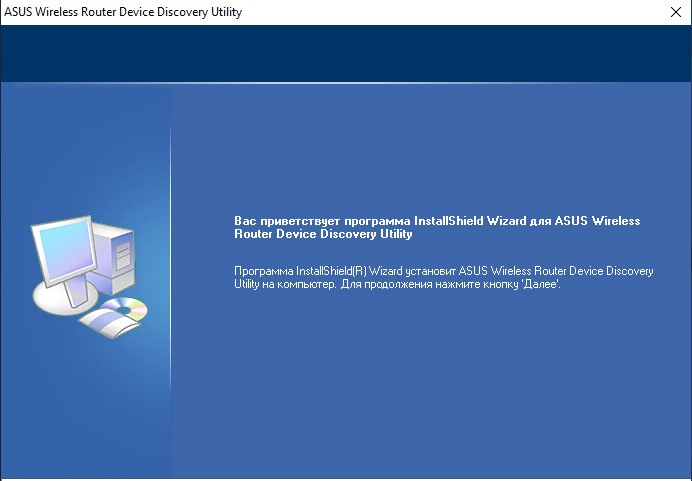
- Vajutades "konfiguratsiooni". Võrguaadressi automaatseks vastuvõtmiseks on vaja tähistada suvandit „Kasuta DHCP” ja seejärel kinnitada muudatuste rakendamiseks toimingut.

Lisaks toimub juhtmega ja traadita võrgu seadistamine ruuteri veebiliidese abil.
Seadistamine veebiliidese kaudu
Enamik ruuteri püsivara toetab vene keeles värvikat menüüd. Selle käivitamiseks veenduge, et ruuter oleks ühendatud arvuti või sülearvutiga, seejärel sisestame 192 iga brauseri aadressiriba.168.1.1. Menüü sisestamiseks sisestage sisselogimine ja parool mõlemale väljale Administraator.
Liideses avanes läbi WAN -i menüü sektsioon. Sobivate andmete sisestamiseks peaksite kõigepealt uurima pakkuja pakutava ühendusmeetodi kohta - IT ja muu ühenduse teave on lepingus märgitud. Samuti, kui soovite, võite alati pöörduda oma pakkuja tehnilise toe poole ja selgitada selle probleemi.
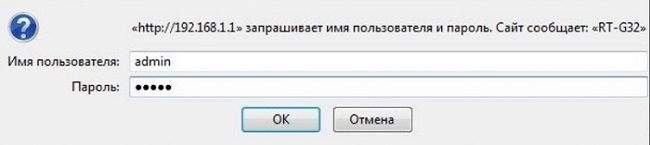
Erinevate pakkujate käsitsi seadistamine
Ühenduse loomiseks peate minema jaotises "WAN" täiendavad seaded. Asus RT G32 ruuterit toetavad mitmed režiimid, valige soovitud tüüp WAN-dekripeeritud tüüpi pakkuja kasutatud WAN-dekripeeritud.
Rotelesecom
Seda tuleks kohe arvesse võtta, valdav enamus kodumaiseid pakkujaid panustab ühenduse kohta PPPOE poolt. Seetõttu on rea "ühenduse tüübis" vaja määrata PPPOE, tutvustades kasutaja sisselogimist ja parooli, mille pakkuja pakkus kasutaja ühendamiseks.
Beine
Beeliga ühenduse loomiseks pakutakse seda tavaliselt ühenduse loomisega L2TP meetodil. Seetõttu installime selle suvandi aknasse „Tüüpi tüüp” ja peate VPN -i aadressina määrama TP.Internet.Beine.ru.
Wi-Fi seadistamine
Konfigureerime WiFi järgmiselt:
- Täiendavate sätete menüü kaudu jätkame jaotist "Traadita võrk".
- Sisestage võrgu nimi SSID väljale, millega me ühendame.
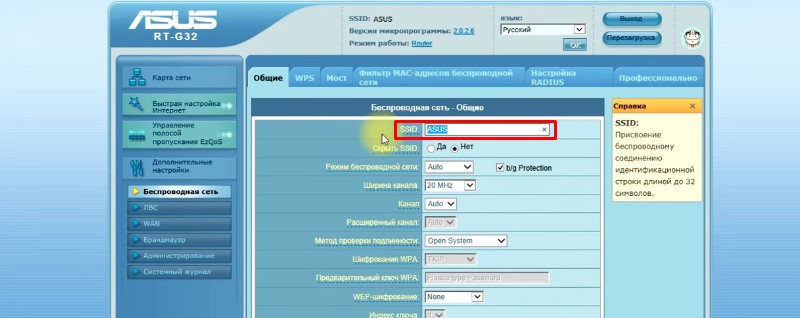
- Märgime ka funktsiooni, mis peidab SSID -d (nüüd on iga kord uute seadmete lisamisel vaja sisselogimise ja parooli kehtestada).
- Reas "autentsuse autentsus" seadis "WPA-isiklik".
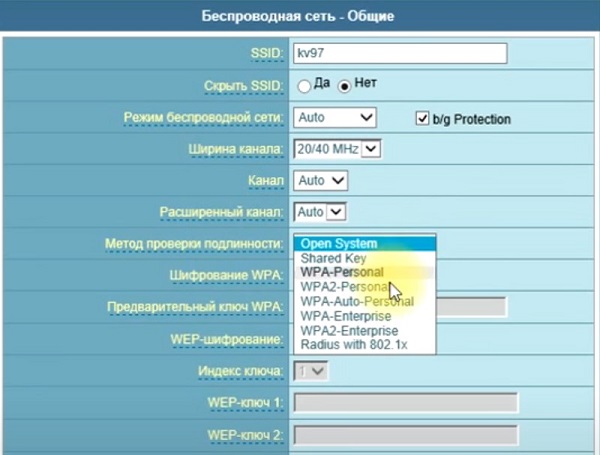
- WPA krüptimisväljal määrame TKIP.
- Reenis "Esialgne võti WPA" tähistame uue parooli (vähemalt 8 tähemärki).
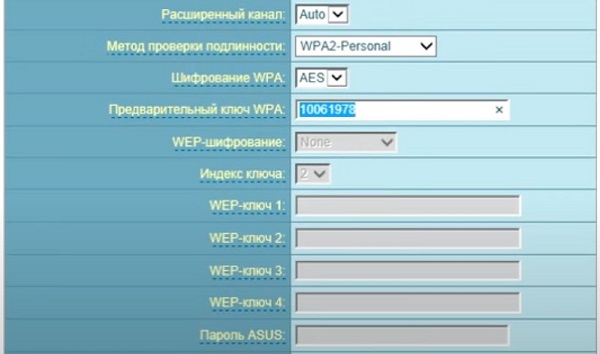
- Me kasutame muudatusi. Protseduuri lõpus taaskäivitage seade ja kontrollige.
IPTV seadistus
Ruuteri töö konfigureerimiseks eesliitega peate tegema järgmised toimingud:
- Me liigume vahekaardile WAN -i lisasätted.
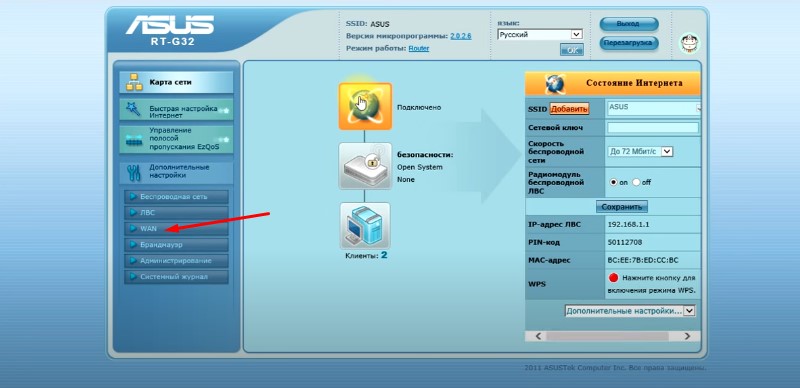
- Siin valime õige pordi, millele televisiooni eesliide on ühendatud, installige dünaamiline IP -aadress.
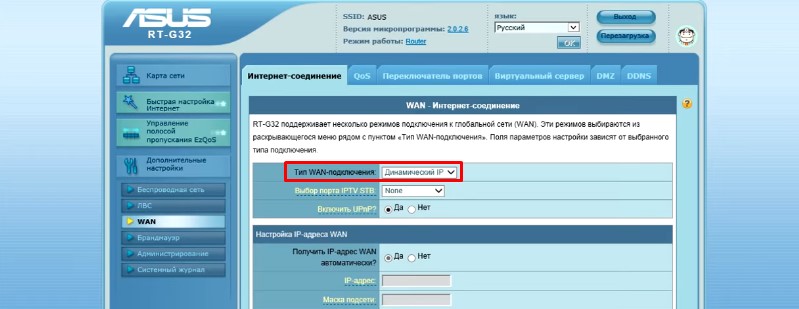
- Jääb klõpsata lehe allosas nuppu "Rakenda". Pärast ruuteri töö muudatusi taaskäivitub see automaatselt ja uue stardi hetkest jõustuvad uued parameetrid.
Ruuteri seadistamise ja ühendamise protsess lõpeb tavaliselt, kuid mõnel juhul võivad ka täiendavad juhised olla kasulikud.
Seaded režiimis Register
Kordusrežiimis töötava seadme konfigureerimiseks (sel juhul laieneb põhilise ruuteri traadita võrgu piirkond), teostame:
- Avatud jaotises "Täiendavad seaded" - "Wireless Network" - "Administration".
- Me läheme vahekaardile "Töörežiim" ja valime "Repiiteri režiimi".

- Märgime loendist soovitud võrgu, seejärel sisestame parooli ja klõpsame nuppu "Ühendus".
- Valige üksus "Kasutage vaikeseadeid" ja kasutage muudatusi, mille järel teid teavitatakse protseduuri õnnestumisest.
Ruuteri jaotises "Administration" tavapärasesse režiimi tagastamiseks valige "Traadita ruuter" ja salvestage kohandatud kohandused.
Lähtestage tehase seadetele
Võib -olla lähtestaks seade vaikeparameetritele erinevates olukordades, tavaliselt on meetod rakendatav ruuteri vale töö korral, näiteks ebaõige häälestamise või rikke tõttu, aga ka siis, kui ruuterit on juba varem käitatud paigaldus. Protseduuri tulemusel lähtestatakse kõik kasutaja teostatud sätted, nii et see nõuab uuesti paigaldamist.
Lähtestamiseks peate tegema järgmised sammud:
- Me läheme "täiendavate seadete" juurde - "administratsioon".
- Minge vahekaardile "Restore/Salvesta/Salvesta seaded" ja klõpsake nuppu "Restore".
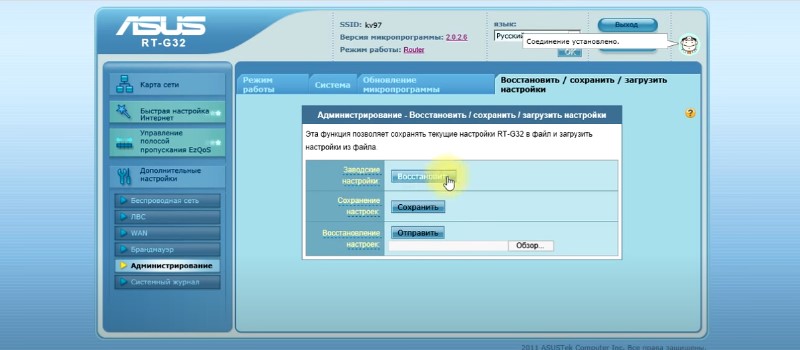
- Ootame seadme uuesti laadimist ja pärast lähtestamise protseduuri.
Alternatiivne viis originaalsete installatsioonide juurde naasmiseks hõlmab lähtestamisnupu kasutamist ruuteris. See uputatakse korpusesse, nii et vajutamiseks on vaja õhuke objekti (nõel, sirgendatud kirjaklamber ja t. D.). Klõpsake ja hoidke lähtestamise nuppu umbes 10-15 sekundit, mille järel ruuter taaskäivitatakse ja installatsioonid lähtestatakse tehasesse.
Püsivara värskendus
Ruuteri ühendamisel ja seadistamisel on soovitatav püsivara värskendada. Tulevikus kontrollige ASUS RT G32 värske tarkvara olemasolu ja see on soovitatav installida, kui see ilmub, umbes kuus kuud. Protseduuri läbiviimiseks:
- Me läheme aadressile https: // www.Asus.Com/ru/networking/rTG32_VB1/HELPDESK_BIOS/ja kui lehel leitakse tarkvara uus versioon, klõpsake nuppu "Laadi alla", et tarkvara arvutisse salvestada.
- Kasutades ruuteri veebiliidest, liigume jaotisse "Administration", kus valime vahekaardi "Microdper Contents".

- Klõpsake nuppu "Valige fail" ja märkige tee, kus allalaaditud püsivara fail asub.
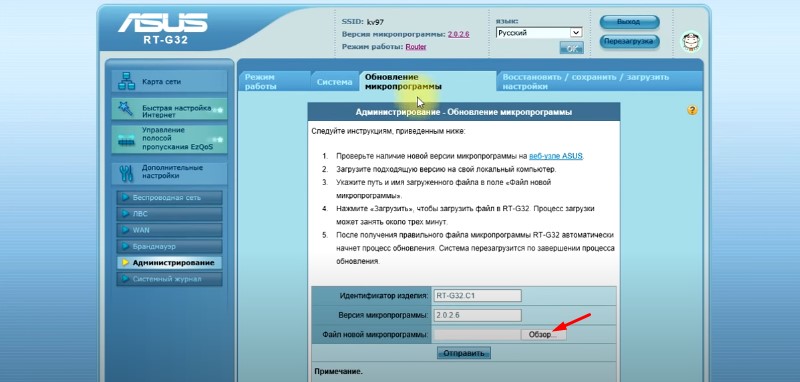
- Klõpsake nuppu "Saada".
Noh, võib -olla on see kõik. Jääb ainult soovida nautida stabiilset ühendust Internetiga ilma ootamatute ebaõnnestumisteta. Meie portaali lehtede seadistamise ja korrektse töö nüansside kohta leiate alati ülejäänud teavet.
- « Sülearvuti jahutusservade valimise omadused
- WiFi-adapteri kaudu teleri ühendamiseks Internetiga ühendamiseks »

